Optoma EP763 Manuel utilisateur
PDF
Télécharger
Document
Table des Matières Table des Matières.................................................................................. 1 Notice d’utilisation................................................................................... 2 Consignes de Sécurité...................................................................................2 Mise en Garde................................................................................................3 Avertissement de Sécurité pour les Yeux.......................................................5 Introduction............................................................................................. 6 Caractéristiques du Produit............................................................................6 Vue d’ensemble du paquet.............................................................................7 Vue d’ensemble du produit.............................................................................8 Unité principale....................................................................................................... 8 Panneau de commandes........................................................................................ 9 Ports de connexion............................................................................................... 10 Télécommande..................................................................................................... 11 Installation............................................................................................. 12 Connexion du Projecteur..............................................................................12 Connexion à l’Ordinateur de Bureau/Ordinateur Portable.................................... 12 Connexion aux Sources Vidéo.............................................................................. 14 Mise sous/hors tension du projecteur...........................................................16 Mise sous tension du projecteur........................................................................... 16 Mise hors tension du projecteur............................................................................ 17 Témoin d’avertissement........................................................................................ 17 Réglage de l’Image Projetée........................................................................18 Réglage de la Hauteur du Projecteur.................................................................... 18 Réglage du Zoom/Mise au point du Projecteur..................................................... 19 Réglage de la taille de l’image projetée................................................................ 19 Commandes Utilisateur......................................................................... 20 Panneau de Commandes et Télécommande...............................................20 Menus d’affichage à l’écran..........................................................................23 Comment fonctionner .......................................................................................... 23 Arborescence du menu......................................................................................... 24 Image.................................................................................................................... 25 Affichage .............................................................................................................. 29 Réglages............................................................................................................... 32 Options.................................................................................................................. 38 Annexes................................................................................................ 41 Dépannage...................................................................................................41 Problèmes d’Image............................................................................................... 41 Problèmes d’Intermission .................................................................................... 44 Indication de l’Etat du Projecteur ......................................................................... 44 Problèmes liés à la Télécommande . ................................................................... 46 Remplacement de la lampe..........................................................................47 Modes de Compatibilité................................................................................49 Commandes RS232.....................................................................................50 Installation au plafond..................................................................................53 Les bureaux d’Optoma dans le monde........................................................54 Avis concernant les Réglementations & la Sécurité.....................................56 Français Notice d’utilisation Consignes de Sécurité Le symbole éclair avec une tête en forme de flèche à l’intérieur d’un triangle équilatéral, est destiné à alerter l’utilisateur de la présence de tensions dangereuses non isolées à l’intérieur du produit. Ces tensions peuvent être d’une puissance suffisante pour constituer un risque d’électrocution pour les individus. Le point d’exclamation dans un triangle équilatéral a pour but d’alerter l’utilisateur de la présence d’importantes instructions de fonctionnement et de maintenance (entretien) dans les documents accompagnant l’appareil. AVERTISSEMENT: POUR REDUIRE LES RISQUES D’INCENDIE OU D’ELECTROCUTION, NE PAS EXPOSER LE PROJECTEUR A LA PLUIE OU A L’HUMIDITE. DE HAUTES TENSIONS DANGEREUSES SONT PRESENTES A L’INTERIEUR DU MONITEUR. NE PAS OUVRIR LE BOITIER. POUR TOUTE REPARATION, VEUILLEZ VOUS ADRESSER UNIQUEMENT A UN TECHNICIEN QUALIFIE. Limites d’émissions de Classe B Cet appareil numérique de Classe B est conforme à toutes les exigences des Règlements Canadiens concernant les Appareils Provoquant des Interférences. Consignes de Sécurité Importantes Français 1. Lisez ces consignes avant d’utiliser ce projecteur. 2. Conservez ces consignes pour des références ultérieures. 3. Suivez toutes les consignes. 4. Effectuez l’installation en accord avec les instructions du constructeur: A. Ne pas obstruer les ouvertures de ventilation. Pour assurer un fonctionnement fiable du projecteur et le protéger contre la surchauffe, installez le projecteur dans une position et dans un emplacement qui ne gênent pas sa ventilation. Par exemple, ne pas placer le projecteur sur un lit, un divan, un tapis ou des surfaces similaires qui pourraient obstruer les ouvertures de ventilation. Ne pas l’installer dans un endroit fermé tel qu’une bibliothèque ou une commande pouvant empêcher la circulation d’air à travers les ouvertures de ventilation. B. Ne pas utiliser ce projecteur à proximité de l’eau ou de l’humidité. Pour réduire les risques d’incendie ou d’électrocution, ne pas exposer le projecteur à la pluie ou à l’humidité. C. Ne pas installer à proximité de sources de chaleur telles que les radiateurs, les bouches de chauffage, les cuisinières ou d’autres appareils (y compris les amplificateurs) produisant de la chaleur. 5. Nettoyez uniquement avec un chiffon sec. 6. Utilisez uniquement les pièces/accessoires spécifiés par le constructeur. 7. Pour tout dépannage, veuillez vous adresser à un technicien qualifié. Un dépannage est nécessaire lorsque le projecteur a été endommagé d’une façon quelconque, par exemple : Lorsque le cordon d’alimentation ou la fiche sont endommagés. Lorsqu’un liquide a été renversé sur l’appareil ou lorsque des objets sont tombés dedans. Le projecteur a été exposé à la pluie ou à l’humidité, lorsqu’il ne fonctionne pas correctement ou lorsqu’il est tombé. Ne pas tenter de réparer ce projecteur par vous même. Ouvrir ou retirer les couvercles pourrait vous exposer à des tensions dangereuses ou aux d’autres dangers. Veuillez contacter Optoma pour connaître le centre de service agréé près de chez vous. 8. Ne pas laisser des objets ou des liquides pénétrer dans le projecteur car ils pourraient entrer en contact avec des points à haut voltage et courtcircuiter des pièces entraînant des électrocutions ou des incendies. 9. Référez-vous au boîtier du projecteur pour les marques concernant la sécurité. 10. Le projecteur ne doit pas être réglé ou réparé par qui que ce soit à l’exception d’un personnel de dépannage qualifié. Notice d’utilisation Mise en Garde Veuillez suivre tous les avertissements, les mises en garde et les consignes recommandés dans ce guide utilisateur. ▀■ Avertissement- Ne pas regarder dans l’objectif du projecteur lorsque la lampe est allumée. La force de la lumière risque de vous abîmer les yeux. ▀■ Avertissement- Pour réduire les risques d’incendie ou d’électrocution, ne pas exposer le projecteur à la pluie ou à l’humidité. ▀■ Avertissement- Veuillez ne pas ouvrir et ne pas démonter le projecteur car cela pourrait provoquer une électrocution. ▀■ Avertissement- Lorsque vous changez la lampe, veuillez laisser refroidir l’unité et suivez les consignes de remplacement. Reportez-vous aux pages 47-48. ▀■ Avertissement- Ce projecteur détectera automatiquement la durée de vie de la lampe. Veuillez vous assurer de changer la lampe lorsqu’il affiche des messages d’avertissement. ▀■ Avertissement- Réinitialisez la fonction “Réinit. Lampe” depuis le menu OSD “ Options|Paramètres de la Lampe” après avoir changé le module de la lampe (référez-vous à la page 40). Lorsque la lampe atteint sa durée de vie, le projecteur ne se rallumera pas tant que le module de la lampe n’est pas remplacé. Pour remplacer la lampe, suivez les procédures qui figurent dans la section “Remplacement de la lampe” en pages 47-48. ▀■ Avertissement- Lorsque vous éteignez le projecteur, veuillez vous assurer que le cycle de refroidissement est terminé avant de couper l’alimentation. Laissez le projecteur 90 secondes pour qu’il refroidisse. ▀■ Avertissement- Ne pas fermer le protège-objectif lorsque le projecteur est en cours de fonctionnement. ▀■ Avertissement- Lorsque la lampe atteint presque la fin de sa durée de vie, le message “Avertissement Ampoule : Durée de vie de la lampe expirée.” s’affichera à l’écran. Veuillez contacter votre revendeur régional ou le centre de service pour remplacer la lampe le plus rapidement possible. ▀■ Avertissement- Pour prévenir des blessures aux yeux, ne pas regarder directement dans la lumière du laser de la télécommande et ne pas pointer la lumière du laser vers d’autres personnes. Cette télécommande est équipée d’un laser de Classe II émettant des rayonnements. 3 Français Notice d’utilisation A faire : Eteindre le produit avant tout nettoyage. Utiliser un chiffon humidifié avec un détergent doux pour nettoyer le boîtier de l’affichage. Débrancher la fiche d’alimentation de la prise de courant si le produit ne doit pas être utilisé pendant une longue période. A ne pas faire: Bloquer les fentes et les ouvertures de ventilation de l’unité. U tiliser des nettoyants, des cires ou des solvants abrasifs pour nettoyer l’unité. Utiliser dans les conditions suivantes: -Dans des environnements extrêmement chauds, froids ou humides. -Dans des zones susceptibles de comporter un excès de poussière et de saleté. -A proximité de tout appareil générant un champ magnétique puissant. - Sous la lumière directe du soleil. Français Notice d’utilisation Avertissement de Sécurité pour les Yeux ▀■ Evitez de regarder directement dans les faisceaux du projecteur constamment. ▀■ Restez le moins souvent possible en face du faisceau. Eloignez des faisceaux le plus possible. ▀■ Un bâton ou un pointeur laser est recommandé pour l’utilisateur afin d’éviter de se trouver au milieu du faisceau. ▀■ Assurez-vous que votre projecteur est situé en dehors de la ligne de vue de l’écran vers le public; de cette manière, lorsqu’un présentateur regarde le public, il n’a pas également à regarder la lampe du projecteur. La meilleure façon de faire ceci est d’installer le projecteur au plafond plutôt qu’au sol ou sur une table. ▀■ Lorsque le projecteur est utilisé dans une salle de classe, sur- veillez convenablement les élèves lorsqu’on leur demande de montrer quelque chose sur l’écran. ▀■ Afin de minimiser la consommation électrique de la lampe, utilisez les rideaux pour diminuer le niveau de la lumière de la pièce. Français Introduction Caractéristiques du Produit Ce produit est un projecteur DLP® de 0,55 pouces à simple puce XGA. Les caractéristiques sont remarquables, avec notamment: XGA véritable, 1024 x 768 pixels adressables Technologie DLP® à Simple Puce Texas Instruments Compatible avec les formats NTSC/NTSC4,43/PAL/ PAL-M/PAL-N/SECAM et HDTV (480i/p, 576i/p, 720p, 1080i) Multiples Fonctions Automatiques: Détection automatique, enregistrement automatique des réglages utilisateur Télécommande IR complète avec pointeur laser Menu à l’écran multilingue simple à utiliser Correction avancée du trapèze numérique et recadrage de l’image plein écran Panneau de commandes facile d’utilisation Un haut-parleur intégré avec amplificateur de 2 Watts Multiples Entrées Audio Compression WXGA, SXGA, SXGA+ et redimensionnement VGA, SVGA Compatible avec Mac Support DVI (conforme HDCP) Français Introduction Vue d’ensemble du paquet Ce projecteur est livré avec tous les éléments illustrés ci-dessous. Vérifiez-les pour vous assurer que votre unité est complète. Contactez immédiatement votre fournisseur s’il manque quoi que ce soit. Projecteur En raison des différences entre les applications pour chaque pays, certaines régions peuvent avoir des accessoires différents. Câble USB de 1,8m Cordon d’alimentation 1,8m Télécommande IR Câble VGA 1,8 m Boîtier de transport Documentation : 2 x piles AAA Manuel Utilisateur Carte de Garantie Carte de Démarrage Rapide Carte WEEE 7 Français Introduction Vue d’ensemble sur le produit Unité principale 1 2 3 5 4 6 8 7 8 11 10 11 1. Panneau de commandes 2. Bague de réglage du zoom 3.Bague de réglage de la focale 4. Objectif pour zoom 5. Protège-objectif Français 9 6. Bouton élévateur 7. Pied Elévateur 8. Récepteurs IR 9. Ports de connexion 10. Prise d’alimentation 11.Pied pour réglage de l’inclinaison Introduction Panneau de commandes 4 11 5 1 6 2 7 3 4 8 1. 2. 3. 4. 5. 6. 7. 8. 9. 10. 11. 9 10 Marche-Arrêt/Veille Re-Sync Quatre Touches de Sélection Directionnelles Correction Trapèze Menu (Marche/Arrêt) Source Entrer DEL témoin de la lampe DEL d’Alimentation DEL témoin de la température Récepteur IR Français Introduction Ports de connexion 7 6 5 4 3 2 1 9 8 10 11 12 13 14 15 16 17 1. Connecteur Entrée DVI-D (Numérique PC et HDCP) 2. Connecteur Entrée VGA1/PERITEL (Entrée Signal Analogique PC/Vidéo Composant, Entrée HDTV/PERITEL) 3. Connecteur Sortie VGA (Sortie du moniteur en boucle) 4. Connecteur Entrée Vidéo Composite 5. Connecteur Entrée S-Vidéo 6. Connecteur USB (connexion à l’ordinateur pour la fonction de souris à distance) 7. Connecteur RS-232 8. Port de Verrouillage KensingtonTM 9. Connecteur Relais +12V 10. Connecteur Relais +5V 11. Connecteur Sortie Audio 12. Connecteur Entrée Audio (pour connecteur S-Vidéo/Vidéo) 13. Connecteur Entrée Audio (pour Entrée VGA2) 14. Connecteur Entrée Audio (pour Entrée VGA1) 15. Connecteur Entrée Audio (pour connecteur DVI-D) 16. Connecteur Entrée VGA2 (Entrée Signal Analogique Ordinateur/Vidéo Composant/HDTV) 17. Prise d’alimentation Français 0 Introduction Télécommande 1 1. Bouton DEL 2. Marche / Arrêt 3. Bouton Laser 4. Page Haut 5. Clic droit de souris 6.Quatre Touches de Sélection Directionnelles 7. Re-Sync 23 8. Page Bas 9. Volume +/22 10. Zoom 11. Muet AV 21 12. Source Vidéo 20 13. Source VGA-2 14. Source VGA-1 19 15. Source S-Vidéo 18 16. DVI-D Source 17. Luminosité 17 18. Menu 16 19. Trapèze +/20. Source 15 21. Entrer 22. Clic gauche de souris 23.Contrôle de la Souris/ PC 2 3 4 5 6 7 8 9 10 11 12 14 13 11 Français Installation Connexion du Projecteur Connexion à l’Ordinateur de Bureau/ Ordinateur Portable/DVI 5 2 Sortie Relais +12V 4 3 1 En raison des différences entre les applications pour chaque pays, certaines régions peuvent avoir des accessoires différents. Français 12 1............................................................................................Cordon d’alimentation 2................................................................................................................. Câble USB 3......................................................................... Câble DVI (Accessoire optionnel) 4.........................................................Câble Entrée Audio (Accessoire optionnel) 5......................................................................Câble RS232 (Accessoire optionnel) Installation Connexion à l’Ordinateur de Bureau/ Ordinateur Portable/Entrée VGA Entrée VGA2 Entrée VGA1 5 3 4 4 2 Sortie Relais +12V 2 1 En raison des différences entre les applications pour chaque pays, certaines régions peuvent avoir des accessoires différents. 1............................................................................................Cordon d’alimentation 2................................................................................................................ Câble VGA 3................................................................................................................. Câble USB 4.........................................................Câble Entrée Audio (Accessoire optionnel) 5......................................................................Câble RS232 (Accessoire optionnel) 13 Français Installation Connexion Vidéo/DVI, Entrée VGA2 Lecteur DVD, Décodeur, Récepteur HDTV Sortie vidéo 4 3 Sortie Relais +12V 1 2 3 En raison des différences entre les applications pour chaque pays, certaines régions peuvent avoir des accessoires différents. Français 14 1............................................................................................Cordon d’alimentation 2... Câble D-Sub vers RCA pour câble HDTV/Composant (Accessoire Optionnel) 3.........................................................Câble Entrée Audio (Accessoire optionnel) 4..................................................Câble Vidéo Composite (Accessoire optionnel) Installation Connexion Vidéo/Entrée VGA1/PERITEL Lecteur DVD, Décodeur, Récepteur HDTV Sortie S-Vidéo 5 3 4 2 Sortie Relais +12V 1 4 3 5 En raison des différences entre les applications pour chaque pays, certaines régions peuvent avoir des accessoires différents. 1............................................................................................Cordon d’alimentation 2................................................................................................................ Câble VGA 3.........................................................Câble Entrée Audio (Accessoire optionnel) 4...................................................................Câble S-Vidéo (Accessoire optionnel) 5................................ Adaptateur RVB/S-Vidéo Péritel (Accessoire Optionnel) 15 Français Installation Mise sous/hors tension du projecteur Mise sous tension du projecteur 1. Ouvrez le protège-objectif. 2. Assurez-vous que le cordon d’alimentation et le câble de signal sont correctement connectés. La DEL d’alimentation s’allume en Orange. 3. Allumez la lampe en pressant le bouton “Marche-Arrêt/ Veille” situé sur le haut du projecteur ou sur la télécommande. La DEL d’alimentation clignotera en vert. L’écran de démarrage s’affichera dans environ 10 secondes. La première fois que vous utiliserez le projecteur, vous pouvez choisir votre langue préférée dans le menu rapide une fois l’écran de démarrage affiché. 4. Allumez votre source (ordinateur de bureau, ordinateur portable, lecteur vidéo etc.). Le projecteur détectera automatiquement la source. Si vous connectez plusieurs sources en même temps, pressez le bouton “Source” sur le panneau de commandes ou la touche de source directe sur la télécommande pour passer de l’une à l’autre. 2 Marche-Arrêt/Veille 1 Protège-objectif DEL d’Alimentation Allumez d’abord le projecteur et ensuite sélectionnez les sources de signaux. Français 16 Installation Mise hors tension du projecteur 1. Pressez le bouton “Marche-Arrêt/Veille” pour éteindre la lampe du projecteur, vous verrez un message s’afficher sur l’écran du projecteur. 2. Appuyez à nouveau sur le bouton “Marche-Arrêt/Veille” pour confirmer, autrement le message disparaîtra après 15 secondes. Lorsque vous pressez de nouveau le bouton “Marche-Arrêt/ Veille”, le système affichera le décompte sur l’écran. 3. Les ventilateurs de refroidissement continuent de fonctionner pendant environ 10 secondes pour le cycle de refroidissement. Lorsque la DEL d’alimentation s’allume en Orange, cela signifie que le projecteur est entré en mode veille. Si vous souhaitez rallumer le projecteur, vous devrez attendre jusqu’à ce que le projecteur ait terminé le cycle de refroidissement et qu’il soit passé en mode veille. Une fois en mode veille, pressez simplement le bouton “ Marche-Arrêt/ Veille” pour redémarrer le projecteur. 4. Débranchez le cordon d’alimentation de la prise de courant et du projecteur. 5. N’allumez pas le projecteur tout de suite après l’avoir mis hors tension. Témoin d’avertissement Lorsque le témoin “LAMP (LAMPE)” s’allume en rouge, le projecteur s’éteindra automatiquement. Veuillez contacter votre revendeur régional ou le centre de service. Reportezvous aux pages 54-55. Lorsque le témoin “TEMP” s’allume en rouge, cela signifie que le projecteur a surchauffé. Le projecteur s’éteindra automatiquement. Dans des conditions normales, le projecteur se rallumera une fois qu’il sera refroidi. Si le problème persiste, vous devrez contacter votre revendeur régional ou le centre de service. Reportez-vous aux pages 54-55. Lorsque le témoin “LAMP (LAMPE)” clignote en rouge, cela signifie que le ventilateur est en panne. Veuillez contacter votre revendeur régional ou le centre de service. Reportezvous aux pages 54-55. 17 Français Installation Réglage de l’Image Projetée Réglage de la Hauteur du Projecteur Le projecteur est équipé d’un pied élévateur pour régler la hauteur de l’image. Pour faire monter l’image: 1. Appuyez sur le bouton de l’élévateur . 2. Faites monter l’image à l’angle de hauteur souhaité , relâchez ensuite le bouton pour verrouiller le pied de l’élévation en position. 3.Utilisez la vis dans le pied pour régler précisément l’angle d’affichage. Pour faire descendre l’image: 1. Appuyez sur le bouton de l’élévateur. 2.Faites descendre l’image, puis relâchez le bouton pour verrouiller le pied de l’élévateur en position. 3.Utilisez la vis dans le pied pour régler précisément l’angle d’affichage. 1 Bouton élévateur 2 Pied Elévateur 3 Pied pour réglage de l’inclinaison Français 18 Installation Réglage du Zoom/Mise au point du Projecteur Vous pouvez tourner la bascule du zoom pour faire un zoom avant ou arrière. Pour faire la mise au point de l’image, faites tourner la bague de variation de la focale jusqu’à ce que l’image soit claire. Le projecteur fera la mise au point sur des distances entre 3,9 et 39,4 pieds (entre 1,2 et 12,0 mètres). Bague de réglage du zoom Bague de réglage de la focale Di ag on ale Hauteur Réglage de la taille de l’image projetée Largeur 30,3" (76,9cm) 27,5" (69,8cm) 75,7" (192,3cm) 68,7" (174,4cm) 126,2" (320,5cm) 114,4" (290,7cm) 176,7" (448,7cm) 160,2" (407,0cm) 227,1" (576,9cm) 206,0" (523,3cm) 302,8" (769,2cm) 274,7" (697,7cm) Hd 3,9'(1,2m) 9,8'(3,0m) 16,4'(5,0m) 23,0'(7,0m) 29,5'(9,0m) 39,4'(12,0m) Ecran (Diagonale) Taille de l’écran Hd Maxi. 30,3” (76,9cm) 75,7” (192,3cm) 126,2” (320,5cm) 176,7” (448,7cm) 227,1” (576,9cm) 302,8” (769,2cm) Mini. 27,5” (69,8cm) 68,7” (174,4cm) 114,4” (290,7cm) 160,2” (407,0cm) 206,0” (523,3cm) 274,7” (697,7cm) Maxi. (lxH) 24,2” x 18,2” 60,6” x 45,4” 100,9” x 75,7” 141,3” x 106,0” 181,7” x 136,3” 61,5 x 46,2cm 153,8 x 115,4cm 256,4 x 192,3cm 359,0 x 269,2cm 461,5 x 346,2cm 242,3” x 181,7” 615,4 x 461,5cm Mini. (lxH) 22,0” x 16,5” 54,9” x 41,2” 91,6” x 68,7” 128,2” x 96,1” 164,8” x 123,6” 55,8 x 41,9cm 139,5 x 104,7cm 232,6 x 174,4cm 325,6 x 244,2cm 418,6 x 314,0cm 219,7” x 164,8” 558,1 x 418,6cm Maxi. 3,57” (9,07cm) 8,93” (22,7cm) 14,88” (37,8cm) 20,83” (52,9cm) 26,78” (68,0cm) 35,71” (90,7cm) Mini. 27,26” (69,2cm) Distance 2,73” (6,9cm) 6,81” (17,3cm) 11,36” (28,8cm) 15,90” (40,4cm) 20,44” (51,9cm) 3,9’ (1,2m) 9,8’ (3,0m) 16,4’ (5,0m) 23,0’ (7,0m) Ce tableau est donné à titre indicatif uniquement. 29,5’ (9,0m) 39,4’ (12,0m) 9 Français Commandes Utilisateur Panneau de Commandes et Télécommande Il existe deux façons de contrôler les fonctions: Le Panneau de Commandes et la Télécommande. Panneau de commandes Utilisation du panneau de commandes Power/Standby (Marche-Arrêt/ Veille) Référez-vous à la section “Mise sous/hors tension du projecteur” en pages 16-17. Menu Pressez “Menu” pour lancer le menu OSD (affichage à l’écran). Pour quitter l’OSD, pressez de nouveau “Menu”. Enter (Entrer) Confirmez votre sélection d’élément. Source Pressez “Source” pour sélectionner un signal d’entrée. Re-Sync Synchronise automatiquement le projecteur sur la source d’entrée. Trapèze Français 20 / Quatre Touches de Sélection Directionnelles Règle la distorsion d’image provoquée par l’inclinaison du projecteur (± 16 degrés). Utilisez pour choisir les éléments ou effectuer les réglages pour votre sélection. Commandes Utilisateur Utilisation de la télécommande Télécommande Power (Marche/Arrêt) Référez-vous à la section “Mise sous/hors tension du projecteur” en pages 16-17. Laser Orientez la télécommande vers l’écran de vision, appuyez sur ce bouton et maintenezle appuyé pour activer le pointeur laser. Contrôle de la Souris/PC Le contrôle de la Souris/PC peut être utilisé pour piloter les mouvements de la souris. La fonction de la souris sera activée lorsque vous connectez votre ordinateur sur votre projecteur à l’aide du câble USB. Bouton G Clic gauche de souris. Bouton D Clic droit de souris. Page + Utilisez ce bouton pour aller en page haut. Page - Utilisez ce bouton pour aller en page bas. Enter (Entrer) Confirmez votre sélection d’élément. Source Pressez “Source” pour sélectionner un signal d’entrée. Re-Sync Synchronise automatiquement le projecteur sur la source d’entrée. Quatre Touches de Utilisez pour choisir les éléments Sélection Direcou effectuer les réglages pour votre tionnelles sélection. Keystone +/(Trapèze +/-) Règle la distorsion de l’image provoquée par l’inclinaison du projecteur. Volume +/- Permet d’augmenter/diminuer le son. Brightness (Luminosité) Règle la luminosité de l’image. 21 Français Commandes Utilisateur Utilisation de la télécommande Télécommande Français 22 Menu Pressez “Menu” pour lancer le menu OSD (affichage à l’écran). Pour quitter l’OSD, pressez de nouveau “Menu”. Zoom Pressez le bouton “+/-” pour agrandir ou diminuer une image. DVI-D Pressez “DVI-D” pour choisir la source DVI-D. VGA-1 Pressez “VGA-1” pour choisir la source à partir du connecteur Entrée VGA/ PERITEL. AV Mute (Muet AV) Eteint/rallume momentanément l’audio et la vidéo. S-Video (S-Vidéo) Pressez “S-Vidéo” pour choisir la source S-Vidéo. VGA-2 Pressez “VGA-2” pour choisir la source à partir du connecteur Entrée VGA-2. Video (Vidéo) Pressez “Vidéo” pour choisir la source vidéo composite. Commandes Utilisateur Menus d’affichage à l’écran Le projecteur possède des menus d’affichage à l’écran qui vous permettent d’effectuer des réglages d’image et de modifier toute une gamme de paramètres. Le projecteur détectera automatiquement la source. Comment fonctionner 1. Pour ouvrir le menu OSD, pressez “Menu” sur la Télécommande ou le Pavé de Touches du Projecteur. 2 Lorsque l’OSD s’affiche, utilisez les touches pour sélectionner un élément dans le menu principal. Lors de la sélection d’une ou “Entrer “ pour entrer page en particulier, pressez la touche dans le sous-menu. 3. Utilisez les touches pour sélectionner l’élément souhaité et réglez les paramètres avec les touches . 4. Sélectionnez l’élément suivant à régler dans le sous-menu et réglez comme décrit ci-dessus. 5. Pressez “Entrer” pour confirmer et l’écran retournera au menu principal. 6. Pour quitter, pressez de nouveau “Menu”. Le menu OSD disparaîtra et le projecteur enregistrera automatiquement les nouveaux paramètres. Menu principal Sous-menu Paramètres 23 Français Commandes Utilisateur Arborescence du menu Français 24 Commandes Utilisateur Image Mode d’Aff. Il existe de nombreux préréglages usine optimisés pour toute une gamme de types d’images. Présentation: Bonnes couleurs et luminosité provenant de l’entrée PC. Brillant: Luminosité maximale depuis l’entrée PC. Cinéma: Pour le home cinéma. sRVB: Couleurs précises standardisées. Utilisateur: Paramétrages de l’utilisateur. Luminosité Règle la luminosité de l’image. Appuyez sur Appuyez sur Contraste pour assombrir l’image. pour éclaircir l’image. Le contraste contrôle le degré de différence entre les zones les plus claires et les plus sombres de l’image. Le réglage du contraste modifie la quantité de noir et de blanc dans l’image. Appuyez sur Appuyez sur Netteté pour diminuer le contraste. pour augmenter le contraste. Règle la netteté de l’image. Appuyez sur Appuyez sur pour diminuer la netteté. pour augmenter la netteté. 25 Français Commandes Utilisateur Image | Couleur Couleur Règle le Rouge, le Vert, le Bleu, le Cyan, le Magenta et le Jaune ou réinitialise aux paramètres d’usine par défaut pour le réglage avancé de couleurs individuelles. Français 26 Commandes Utilisateur Image | Avancé Degamma Ceci vous permet de choisir une table degamma qui a été réglée précisément pour délivrer la meilleure qualité d’image pour la sortie. Film: pour le home cinéma. Video: pour la source vidéo ou TV. Graphique: pour la source image. PC: pour la source ordinateur ou PC. Couleurs Brillantes Ce paramètre réglable utilise un nouvel algorithme de traitement des couleurs et des améliorations au niveau du système pour permettre une luminosité plus importante en fournissant des couleurs vraies et dynamiques dans l’image. Les valeurs peuvent aller de “0” à “10”. Si vous préférez une image plus lumineuse, réglez vers le paramètre maximal. Pour une image plus douce et plus naturelle, réglez vers le paramètre minimal. Temp. Couleur Règle la température des couleurs. A une température plus élevée, l’écran apparaît plus froid; à une température plus basse, l’écran apparaît plus chaud. Espace Couleurs Sélectionner un type de matrice de couleur approprié entre AUTO, RVB et YUV. 27 Français Commandes Utilisateur Image | Avancé Source d’Entrée Active les sources d’entrée. Pressez ou pour passer au menu ou pour sélectionner. suivant illustré ci-dessous puis utilisez Pressez “Entrer” pour terminer votre sélection. Le projecteur ne recherchera pas les entrées désélectionnées. Français 28 Commandes Utilisateur Affichage Format Utilisez cette fonction pour choisir le format d’image souhaité. 4:3: Ce format est destiné aux sources d’entrée 4x3 non avancées pour TV à grand écran. 16:9 I: Ce format est destiné aux sources d’entrée 16x9, par exemple les HDTV et DVD avancées pour TV à grand écran. 16:9 II: Format d’affichage grand écran non standard du pro- jecteur. Une partie de l’image originale sera découpée si le rapport d’aspect de l’image est inférieur à 1,67:1. Fenêtre: Lorsqu’une image 4:3 est plus grande qu’un écran 16:9, sélectionnez le mode “Fenêtre” pour que l’image corresponde à la taille de l’écran sans changer la distance de projection. Source 480i/p 576i/p 720p 1080i 4:3 Mise à l’échelle à 1024 x 768 16:9 I Mise à l’échelle à 1024 x 576 16:9 II Mise à l’échelle à 854 x 480 Fenêtre Mise à l’échelle à 800 x 600 29 PC Français Commandes Utilisateur Zone d'affichage Zone image Signal d'entrée Affichage à l'écran 4:3 format or 16 : 9 I format or 16 : 9 II format window format Français 30 Commandes Utilisateur Affichage Surbalayage La fonction surbalayage permet d’éliminer les bruits dans une image vidéo. Surbalaye l’image pour éliminer le bruit de codage vidéo sur le bord de la source vidéo. Zoom Appuyez sur pour réduire la taille d’une image. Pressez pour agrandir une image sur l’écran de projection. Déplac. Image H Déplace la position de l’image projetée horizontalement. Déplac. Image V Déplace la position de l’image projetée verticalement. Trapèze V. Pressez ou pour régler verticalement la distorsion d’image et créer une image plus carrée. Mode PC Ce mode n’est disponible que si le projecteur utilise un signal PC à travers le connecteur Analogique ou Numérique. Large: Si votre sortie PC correspond à une résolution pour format grand écran, vous devrez sélectionner ce réglage. La fonction “ Mode PC “ est disponible uniquement avec la source RVB. Les résolutions pour grand écran supportées sont les suivantes: 720 x 400 / 854 x 480 / 1280 x 720 / 1280 x 768. Normal: Si votre sortie PC correspond à une résolution pour format Normal(4:3), vous devrez sélectionner ce réglage. Les résolutions pour format normal supportées sont les suivantes: 640 x 480 / 800 x 600 / 1024 x 768 / 1152 x 870 (* pour MAC) / 1280 x 1024 / 1400 x 1050. *Toutes les résolutions supportées sont listées en page 49. 31 Français Commandes Utilisateur Réglages | Langue Langue Choisissez le menu OSD multilingue. Pressez ou pour passer au sous-menu puis utilisez les touches ou pour sélectionner votre langue préférée. Pressez “Entrer” pour terminer votre sélection. Français 32 Commandes Utilisateur Réglages Projection Bureau Avant Le paramètre d’usine par défaut. Bureau Arrière Quand vous sélectionnez cette fonction, le projecteur renverse l’image de manière à ce que vous puissiez projeter depuis l’arrière d’un écran translucide. Avant Plafond Quand vous sélectionnez cette fonction, le projecteur retourne l’image pour une projection depuis plafond. Plafond Arrière Quand vous sélectionnez cette fonction, le projecteur renverse l’image et la retourne. Vous pouvez projeter depuis l’arrière vers un écran translucide avec une projection depuis le plafond. Pos. Menu Choisissez la position du menu sur l’écran d’affichage. Muet Choisir “Marche” pour couper le son. Choisir “Arrêt” pour rétablir le son. 33 Français Commandes Utilisateur Réglages Volume Appuyez sur Appuyez sur pour diminuer le volume. pour augmenter le volume. ID Projecteur Permet le contrôle RS232 d’un projecteur individuel. Plage de 01 à 99. Français 34 Commandes Utilisateur Réglages | Signal Phase “Phase” permet de synchroniser la fréquence du signal de l’affichage avec la carte graphique. Si l’image est instable ou vacillante, utilisez cette fonction pour corriger le problème. Fréquence “Fréquence” permet de modifier la fréquence des données d’affichage pour correspondre à la fréquence de la carte graphique de votre ordinateur. S’il y a une barre verticale vacillante, utilisez cette fonction pour effectuer un réglage. Position H. Appuyez sur Appuyez sur pour déplacer l’image vers la gauche. pour déplacer l’image vers la droite. Position V. Appuyez sur Appuyez sur pour déplacer l’image vers le bas. pour déplacer l’image vers le haut. 35 Français Commandes Utilisateur Réglages | Sécurité Sécurité hoisissez “Marche” pour utiliser la Marche: C vérification de sécurité lors de la mise sous tension du projecteur. hoisissez “ Arrêt” pour pouvoir allumer le Arrêt: C projecteur sans vérification du mot de passe. Minuteur Sécurité Permet de sélectionner la fonction de date (Mois/ Jour/Heure) pour définir le nombre d’heures pendant lesquelles le projecteur peut être utilisé. Une fois que le temps s’est écoulé, vous devrez à nouveau entrer votre mot de passe. Français 36 Commandes Utilisateur Réglages | Sécurité ■ La première utilisation: 1. Le mot de passe doit comporter 4 chiffres, la VALEUR PAR DEFAUT est “0000”. (La première utilisation) 2. Utilisez les boutons numériques de la télécommande pour sélectionner votre mot de passe, puis pressez la touche “ ” pour confirmer votre sélection. Modif Mot de Passe 1. Pressez “ ” pour saisir l’ancien mot de passe. 2. Utilisez les boutons numériques pour saisir votre mot de passe courant, puis pressez la touche “ ” une nouvelle fois pour passer au menu OSD suivant. 3. Faites défiler vers le bas pour choisir Mot de Passe puis pressez “ ” pour activer. 4. Saisissez le nouveau mot de passe (d’une longueur de 4 chiffres) à l’aide des boutons numériques de la télécommande puis pressez “ ” pour confirmer. 5. Saisissez une nouvelle fois le nouveau mot de passe et appuyez sur “ ” pour confirmer. 37 Français Commandes Utilisateur Options Verr. Source Marche: L e projecteur recherchera d’autres signaux si le signal d’entrée courant est perdu. Arrêt: Le projecteur recherchera le port de connexion défini. Haute altitude Choisissez “Marche” pour activer le mode Haute Altitude. Fait fonctionner les ventilateurs à pleine vitesse en continu pour permettre un bon refroidissement de haute altitude du projecteur. Masquer Information Marche: Choisissez “Marche” pour masquer le message de recherche. hoisissez “Arrêt” pour afficher le message de recherche. Arrêt: C Verr.Clavier Lorsque la fonction de verrouillage du clavier est activée, le panneau de commandes sera verrouillé mais le projecteur pourra toujours être piloté par la télécommande. Pour désactiver la fonction, utilisez la télécommande ou pressez la touche “Entrer” sur le panneau de commandes pendant 3 secondes. Couleur du fond Utilisez cette fonction pour afficher un écran “Bleu” ou “Noir” lorsque aucun signal n’est disponible. Réinitialiser Choisissez “Oui” pour réinitialiser les paramètres d’affichage de tous les menus aux valeurs d’usine par défaut. Français 38 Commandes Utilisateur Options | Avancé Allumage Direct Choisissez “Marche” pour activer le mode Allumage Direct. Le projecteur s’allumera automatiquement lorsqu’il est fourni de l’alimentation secteur, sans avoir à presser le bouton “MarcheArrêt/Veille” sur le panneau de contrôle du projecteur ou sur la touche “Marche/Arrêt” de la télécommande. Arrêt Auto Règle l’intervalle du décompte. Le compte à rebours débutera lorsqu’il n’y a aucun signal envoyé au projecteur. Le projecteur s’éteindra automatiquement une fois le compte à rebours écoulé (en minutes). Mode Veille Règle l’intervalle du décompte. Le décompte commencera avec ou sans une entrée de signal. Le projecteur s’éteindra automatiquement une fois le compte à rebours du mode veille écoulé. (en minutes) 39 Français Commandes Utilisateur Options |Paramètres de la Lampe Heures Lampe Affiche le temps de projection. Rappel de Lampe Choisissez cette fonction pour faire apparaître ou masquer le message d’avertissement lorsque le message de changement de lampe s’affiche. Le message apparaîtra 30 heures avant la fin de sa durée de vie. Mode Luminosité STD: Choisissez “STD” pour atténuer la lampe du projecteur, ce qui baissera la consommation de courant et prolongera la durée de vie de la lampe d’environ 130%. BRIGHT: Choisissez “BRILLANT” pour augmenter la luminosité. Réinit. Lampe Réinitialise le décompte des heures de vie de la lampe après l’avoir remplacée. Français 40 Annexes Dépannage Si vous avez des problèmes avec le projecteur, référez-vous aux informations suivantes. Si des problèmes persistent, contactez votre revendeur régional ou le centre de service. (Voir en pages 54-55 pour les détails) Problèmes d’Image Aucune image n’apparaît à l’écran Assurez-vous que tous les câbles et les connexions électriques sont connectés correctement et fermement selon les descriptions dans la section “Installation “. Assurez-vous qu’aucune broche des connecteurs n’est tordue ou cassée. Vérifiez si la lampe de projection a été correctement installée. Veuillez vous référer à la section “Remplacement de la lampe”. Assurez-vous d’avoir ouvert le protège-objectif et que le projecteur est sous tension. Image affichée partiellement, en défilement ou incorrecte “Re-Sync” sur la télécommande ou le panneau de com Pressez mandes. Si vous utilisez un ordinateur: Pour Windows 95, 98, 2000, XP : (*) La résolution XGA (1024 x 768) est recommandée pour signal ordinateur. 1. Ouvrez l’icône “Poste de travail”, ensuite le dossier “Panneau de configuration” puis double-cliquez sur l’icône “Affichage”. 2. Sélectionnez l’onglet “Paramètres”. 3. Vérifiez que votre réglage de résolution d’affichage est inférieur ou égal à SXGA+ (1400 x 1050). (*) 4. Cliquez sur le bouton “Propriétés Avancées”. Si le projecteur ne projète toujours pas toute l’image, vous devez également changer l’affichage du moniteur que vous utilisez. Référez-vous aux étapes suivantes. 5. Vérifiez que le réglage de la résolution est inférieur ou égal à SXGA+ (1400 x 1050). 41 Français Annexes 6. Sélectionnez le bouton “Changer” sous l’onglet “Moniteur”. (*) La résolution XGA (1024 x 768) est recommandée pour signal ordinateur. 7. Cliquez sur “Afficher tous les périphériques”. Ensuite sélectionnez “Types de moniteur standard” sous la boîte SP, choisissez le mode de résolution dont vous avez besoin sous “Modèles”. 8. Vérifiez que le réglage de résolution de l’affichage du moniteur est inférieur ou égal à SXGA+ (1400 x 1050). (*) Si vous utilisez un Ordinateur Portable: 1. Suivez d’abord les étapes ci-dessus pour régler la résolution de l’ordinateur. 2. Appuyez sur les paramètres de bascule de la sortie. Exemple: [Fn]+[F4] Compaq Dell Gateway IBM [Fn]+[F4] [Fn]+[F8] [Fn]+[F4] [Fn]+[F7] Hewlett Packard NEC Toshiba [Fn]+[F4] [Fn]+[F3] [Fn]+[F5] Mac Apple: Préférence Système Affichage Disposition Affichage Miroir Si vous avez des difficultés pour changer les résolutions ou si votre moniteur se bloque, redémarrez tout l’équipement, y compris le projecteur. L’écran de l’ordinateur portable ou de l’ordinateur PowerBook n’affiche pas de présentation Si vous utilisez un ordinateur portable Certains ordinateurs portables peuvent désactiver leurs propres écrans lorsqu’un second appareil d’affichage est utilisé. Chaque machine se réactive d’une façon différente. Référez-vous au manuel de votre ordinateur pour des informations détaillées. L’image est instable ou vacillante Utilisez “Phase” pour fixer le problème. Reportez-vous à la page 35 pour plus d’informations. Changez les paramètres de couleur du moniteur sur votre ordinateur. L’image comporte une barre verticale vacillante Utilisez “Fréquence” pour effectuer le réglage. Reportez-vous à la page 35 pour plus d’informations. Français 42 Vérifiez et reconfigurez le mode d’affichage de votre carte graphique pour la rendre compatible avec le projecteur. Annexes L’image est floue Assurez-vous d’avoir ouvert le protège-objectif. Réglez la bague de variation de la focale sur l’objectif du projecteur. Assurez-vous que l’écran de projection est à une distance obligatoire comprise entre 3,9 et 39,4 pieds (de 1,2 à 12,0 mètres) du projecteur. Reportez-vous à la page 19. L’image est étirée lors de l’affichage d’un DVD 16:9 Lorsque vous regardez un DVD anamorphotic ou un DVD 16:9, le projecteur affichera la meilleure image au format 16:9 du côté projecteur. Si vous regardez un DVD au format 4:3, veuillez changer le format pour 4:3 dans l’OSD du projecteur. Si l’image est toujours étirée, vous devez également régler le rapport d’aspect en vous référant à ce qui suit: Veuillez configurer le format d’affichage pour un rapport d’aspect 16:9 (large) sur votre lecteur DVD. L’image est trop petite ou trop large Réglez la Bague de Réglage du Zoom sur le dessus du pro jecteur. Rapprochez ou éloignez le projecteur de l’écran. Pressez le bouton [Menu] sur la télécommande ou sur le panneau de contrôle du projecteur, allez sur “Affichage Format” et essayez avec les paramètres différents. Des bords de l’image sont inclinés Si possible, repositionnez le projecteur de manière à ce qu’il soit L’utilisation du Trapèze n’est pas recommandée. centré par rapport à l’écran et au-dessous de celui-ci. Pressez le bouton [Keystone +/-] sur la télécommande ou le bouton [ / ] sur le panneau de contrôle du projecteur jusqu’à ce que les bords de l’image soient verticaux. L’image est renversée Sélectionnez “ Réglages Projection” dans l’OSD et réglez la direction de projection. 43 Français Annexes Problèmes d’Intermission Le projecteur arrête de répondre aux commandes Si possible, éteignez le projecteur puis débranchez le cordon d’alimentation et attendez au moins 60 secondes avant de reconnecter l’alimentation. La lampe grille ou émet un claquement Quand la lampe atteint la fin de sa durée de vie, elle grillera, éventuellement avec un fort bruit de claquage. Si cela arrive, le projecteur ne se rallumera pas tant que le module de lampe n’est pas remplacé. Pour remplacer la lampe, suivez les procédures qui figurent dans la section “Remplacement de la lampe” en pages 47-48. Indication de l’Etat du Projecteur Message de la DEL Message Etat Veille (cordon d’alimentation d’entrée) Mise sous tension (préchauffage) DEL témoin Marche-Arrêt/ Veille DEL de la température DEL de la lampe (Vert/Orange) (Rouge) (Rouge) Orange Clignotante en vert Lampe allumée Vert Erreur (surchauffe) Clignotante Erreur (Panne du ventilateur ) (1sec.Allumée, 1sec. Eteinte) Erreur (panne de la lampe) Lumière fixe Français 44 Aucune lumière Annexes Rappels de message Panne du ventilateur: Avertissement concernant la température: Remplacement de la lampe: Hors limites: (voir en page 49) 45 Français Annexes Problèmes liés à la Télécommande Si la télécommande ne fonctionne pas Vérifiez que l’angle de fonctionnement de la télécommande est de ±22,5° environ. Assurez-vous qu’il n’y aucun obstacle entre la télécommande et le projecteur. Placez-vous à une distance de moins de 6 m (20 pieds) du projecteur. Assurez-vous que les piles sont insérées correctement. Vérifiez si les piles sont épuisées. Si c’est le cas, remplacez les piles faibles de la télécommande. Français 46 Annexes Remplacement de la lampe Le projecteur détectera automatiquement la durée de vie de la lampe. Lorsque la lampe atteint presque la fin de sa durée de vie, vous verrez un message d’avertissement. Une fois que vous voyez ce message, veuillez contacter votre revendeur régional ou le centre de service pour changer la lampe le plus rapidement possible. Assurez-vous que le projecteur a refroidi pendant au moins 30 minutes avant de changer la lampe. Avertissement: Pour un montage au plafond, prenez des précautions lorsque vous ouvrez le panneau d’accès de la lampe. Il est conseillé de porter des lunettes de sécurité lorsque vous changez l’ampoule pour un montage au plafond. “Des précautions doivent être obligatoirement prises afin d’éviter à des pièces desserrées de tomber du projecteur.” Avertissement: Le compartiment de la lampe est chaud! Laissezle refroidir avant de changer la lampe! Avertissement: Pour réduire les risques de blessures corporelles, ne faites pas tomber le module de la lampe et ne touchez pas l’ampoule de la lampe. L’ampoule risque de se briser et de provoquer des blessures si elle tombe. 47 Français Annexes 3 1 5 4 2 5 Procédure de remplacement de la lampe: 1. Mettez le projecteur hors tension en appuyant sur le bouton “Marche-Arrêt / Veille”. 2. Laissez le projecteur refroidir pendant au moins 30 minutes. 3. Débranchez le cordon d’alimentation. 4. Appuyez puis retirez le couvercle délicatement. 5. Ouvrez le couvercle supérieur. 6. Utilisez un tournevis pour retirer les 2 vis du module de la lampe. 7. Poussez vers le haut la poignée du module de la lampe. 8. Retirez le module de la lampe. Pour replacer le module de la lampe, suivez les étapes précédentes dans l’ordre inverse. 9. Rallumez le projecteur et effectuez la fonction “Réinitialisation de Lampe” une fois que le module de la lampe est changé. Réinitialisation de la Lampe: (i)Pressez “Menu” (ii)Sélectionnez “Options” (iii)Sélectionnez “Paramètres Lampe” (iv)Sélectionnez “Réinit. Lampe” (v)Sélectionnez “Oui”. Français 48 Annexes Modes de Compatibilité Compatibilité avec les ordinateurs “*”image d’ordinateur compressée. Sync V (Hz) Mode Résolution Analogique Numérique VGA 640 x 350 70/85 70/85 VGA 640 x 400 85 85 VGA 640 x 480 60/72/75/85 60/72/75/85 VGA 720 x 400 70/85 70/85 SVGA 800 x 600 56/60/72/75/85 56/60/72/75/85 XGA 1024 x 768 60/70/75/85 60/70/75 *WXGA 1280 x 720 60/70/75/85 60/70/75/85 *WXGA 1280 x 768 60/70/75/85 60/70/75/85 60 *SXGA 1280 x 1024 60/75 *SXGA+ 1400 x 1050 60 60 MAC LC 13” 640 x 480 66,66 *** MAC II 13” 640 x 480 66,68 *** MAC 16” 832 x 624 74,55 *** MAC 19” 1024 x 768 75 *** * MAC 1152 x 870 75,06 *** MAC G4 640 x 480 60 60/70 i MAC DV 1024 x 768 75 *** * i MAC DV 1152 x 870 75 *** * i MAC DV 1280 x 960 75 *** MAC G5 800 x 600 60/72/75/85 56/60/72/75 MAC G5 1024 x 768 60/70/75/85 60/70/75 * MAC G5 1280 x 720 60/75/85 60/75 * MAC G5 1280 x 1024 60 60 * MAC G5 1400 x 1050 60 *** Compatibilité Vidéo NTSC M (3,58MHz), 4,43 MHz, 480i/p @60Hz PAL B, D, G, H, I, M, N, 576i/p @50Hz SECAM B, D, G, K, K1, L HDTV 480p, 576p, 720p, 1080i (50/60 Hz) 49 Français Annexes Commandes RS232 Connecteur RS232 Connecteur VGA-In 3 1 2 N°de Broche Français 50 Nom E/S (depuis le côté projecteur) 5 4 10 9 8 15 14 13 N°de Broche 3 2 7 1 6 12 Spéc. 1 TXD SORTIE 1 2 RXD ENTREE 2 V(VERT)/Y 3 GND __ 3 B(BLEU)/Cb 4 GND 5 GND 6 GND 7 GND R(ROUGE)/Cr 8 GND 9 DDC 5V 10 GND 11 GND 12 Données DDC 13 HD/CS 14 VD 15 Horloge DDC 11 Annexes Liste des Fonctions du Protocole RS232 Commandes RS232 Débit en bauds: 9600 Bits de Données: 8 Parité: Aucune Bits d’Arrêt: 1 Contrôle de Flux: Aucun UART16550 FIFO: Désactivé Retour Projecteur (Avec succès): P Retour Projecteur (Echec): F SEND to projector ----------------------------------------------------------------------------------------------------------------------------------------------------------------------------------------232 ASCII Code HEX Code Function Descr iption ----------------------------------------------------------------------------------------------------------------------------------------------------------------------------------------~XX00 1 7E 30 30 30 30 20 31 Power ON ~XX00 2 7E 30 30 30 30 20 32 Power OFF ~XX00 1 ~nnnn Power On with Password ----------------------------------------------------------------------------------------------------------------------------------------------------------------------------------------~XX01 1 7E 30 30 30 31 20 31 Resync ~XX02 1 7E 30 30 30 32 20 31 AV Mute On ~XX02 2 7E 30 30 30 32 20 32 Off ~XX03 1 7E 30 30 30 33 20 31 Mute On ~XX03 2 7E 30 30 30 33 20 32 Off ~XX04 1 7E 30 30 30 34 20 31 Freeze ~XX04 2 7E 30 30 30 34 20 32 Unfreeze ~XX05 1 7E 30 30 30 35 20 31 Zoom Plus ~XX06 1 7E 30 30 30 36 20 31 Zoom Minus ~XX07 1 7E 30 30 30 37 20 31 Up (Pan under zoom) ~XX08 1 7E 30 30 30 38 20 31 Down (Pan under zoom) ~XX09 1 7E 30 30 30 39 20 31 Left (Pan under zoom) ~XX10 1 7E 30 30 31 30 20 31 Right (Pan under zoom) ----------------------------------------------------------------------------------------------------------------------------------------------------------------------------------------~XX20 1 Display Mode Presentation ~XX20 2 Bright ~XX20 3 Movie ~XX20 4 sRGB ~XX20 5 User 1 ----------------------------------------------------------------------------------------------------------------------------------------------------------------------------------------~XX21 n Brightness n= -50 - +50 ~XX22 n Contrast n= -50 - +50 ~XX23 n Sharpness n= -50 - +50 ----------------------------------------------------------------------------------------------------------------------------------------------------------------------------------------~XX27 n Colour Red n= -45 - +45 ~XX28 n Green n= -45 - +45 ~XX29 n Blue n= -45 - +45 ~XX30 n Cyan n= -45 - +45 ~XX31 n Yellow n= -45 - +45 ~XX32 n Magenta n= -45 - +45 ~XX33 1 Reset ----------------------------------------------------------------------------------------------------------------------------------------------------------------------------------------~XX34 n BrilliantColor™ n= -45 - +45 ~XX35 1 7E 30 30 33 35 20 31 Degamma Film ~XX35 2 7E 30 30 33 35 20 32 Video ~XX35 3 7E 30 30 33 35 20 33 Graphics ~XX35 4 7E 30 30 33 35 20 34 PC ----------------------------------------------------------------------------------------------------------------------------------------------------------------------------------------~XX36 1 7E 30 30 33 36 20 31 Colour Temp. Low ~XX36 2 7E 30 30 33 36 20 32 Medium ~XX36 3 7E 30 30 33 36 20 33 High ~XX37 1 7E 30 30 33 37 20 31 Colour Space Auto ~XX37 2 7E 30 30 33 37 20 32 RGB ~XX37 3 7E 30 30 33 37 20 33 YUV ----------------------------------------------------------------------------------------------------------------------------------------------------------------------------------------~XX39 2 7E 30 30 33 39 20 32 Input Source DVI-D ~XX39 5 7E 30 30 33 39 20 35 VGA 1 ~XX39 6 7E 30 30 33 39 20 36 VGA 2 ~XX39 9 7E 30 30 33 39 20 39 S-Video ~XX39 10 7E 30 30 33 39 20 31 30 Video ----------------------------------------------------------------------------------------------------------------------------------------------------------------------------------------~XX60 1 7E 30 30 36 30 20 31 Format 4:3 ~XX60 2 7E 30 30 36 30 20 32 16:9-l ~XX60 3 7E 30 30 36 30 20 33 16:9-ll ~XX60 4 7E 30 30 36 30 20 34 Window ----------------------------------------------------------------------------------------------------------------------------------------------------------------------------------------~XX61 n Overscan n= 0 - 25 ~XX62 n Zoom n= 0 - 10 ~XX63 n H Image Shift n= -50 - +50 ~XX64 n V Image Shift n= -50 - +50 ~XX66 n V Keystone n= -50 - +50 ----------------------------------------------------------------------------------------------------------------------------------------------------------------------------------------~XX67 1 7E 30 30 36 37 20 31 PC Mode Normal ~XX67 2 7E 30 30 36 37 20 32 Wide ----------------------------------------------------------------------------------------------------------------------------------------------------------------------------------------~XX70 1 7E 30 30 37 30 20 31 Language English ~XX70 2 7E 30 30 37 30 20 32 German ~XX70 3 7E 30 30 37 30 20 33 French ~XX70 4 7E 30 30 37 30 20 34 Italian ~XX70 5 7E 30 30 37 30 20 35 Spanish ~XX70 6 7E 30 30 37 30 20 36 Portuguese ~XX70 7 7E 30 30 37 30 20 37 Polish ~XX70 8 7E 30 30 37 30 20 38 Dutch ~XX70 9 7E 30 30 37 30 20 39 Swedish ~XX70 10 7E 30 30 37 30 20 31 30 Norwegian/Danish ~XX70 11 7E 30 30 37 30 20 31 31 Finnish ~XX70 12 7E 30 30 37 30 20 31 32 Greek ~XX70 13 7E 30 30 37 30 20 31 33 Traditional Chinese ~XX70 14 7E 30 30 37 30 20 31 34 Simplified Chinese ~XX70 15 7E 30 30 37 30 20 31 35 Japanese ~XX70 16 7E 30 30 37 30 20 31 36 Korean ~XX70 17 7E 30 30 37 30 20 31 37 Russian ~XX70 18 7E 30 30 37 30 20 31 38 Hungarian ~XX70 19 7E 30 30 37 30 20 31 39 Czechoslovak ~XX70 20 7E 30 30 37 30 20 32 30 Arabic ~XX70 21 7E 30 30 37 30 20 32 31 Thai 51 Français Annexes ----------------------------------------------------------------------------------------------------------------------------------------------------------------------------------------232 ASCII Code HEX Code Function Descr iption ----------------------------------------------------------------------------------------------------------------------------------------------------------------------------------------~XX71 1 7E 30 30 37 31 20 31 Projection Front-Desktop ~XX71 2 7E 30 30 37 31 20 32 Rear-Desktop ~XX71 3 7E 30 30 37 31 20 33 Front-Ceiling ~XX71 4 7E 30 30 37 31 20 34 Rear-Ceiling ----------------------------------------------------------------------------------------------------------------------------------------------------------------------------------------~XX72 1 7E 30 30 37 32 20 31 Menu Location Top Left ~XX72 2 7E 30 30 37 32 20 32 Top Right ~XX72 3 7E 30 30 37 32 20 33 Centre ~XX72 4 7E 30 30 37 32 20 34 Bottom Left ~XX72 5 7E 30 30 37 32 20 35 Bottom Right ----------------------------------------------------------------------------------------------------------------------------------------------------------------------------------------~XX73 n Signal Frequency n= -50 - +50 ~XX74 n Phase n= -50 - +50 ~XX75 n H. Position n= -50 - +50 ~XX76 n V. Position n= -50 - +50 ----------------------------------------------------------------------------------------------------------------------------------------------------------------------------------------~XX77 n Security Security Timer Month/Day/Hour nnnnnn ~XX78 1 7E 30 30 37 38 20 31 Security Settings Enable ~XX78 2 7E 30 30 37 38 20 32 Disable ----------------------------------------------------------------------------------------------------------------------------------------------------------------------------------------~XX79 n Projector ID n=00-99 ----------------------------------------------------------------------------------------------------------------------------------------------------------------------------------------~XX80 1 7E 30 30 38 30 20 31 Mute On On ~XX80 2 7E 30 30 38 30 20 32 Off Off ~XX81 n Volume n=0-15 ----------------------------------------------------------------------------------------------------------------------------------------------------------------------------------------~XX100 1 7E 30 30 31 30 30 20 31 Source Lock On ~XX100 2 7E 30 30 31 30 30 20 32 Off ~XX101 1 7E 30 30 31 30 31 20 31 High Altitude On ~XX101 2 7E 30 30 31 30 31 20 32 Off ~XX102 1 7E 30 30 31 30 32 20 31 Information Hide On ~XX102 2 7E 30 30 31 30 32 20 32 Off ~XX103 1 7E 30 30 31 30 33 20 31 Keypad Lock On ~XX103 2 7E 30 30 31 30 33 20 32 Off ----------------------------------------------------------------------------------------------------------------------------------------------------------------------------------------~XX104 1 7E 30 30 31 30 34 20 31 Background Colour Blue ~XX104 2 7E 30 30 31 30 34 20 32 Black ----------------------------------------------------------------------------------------------------------------------------------------------------------------------------------------~XX105 1 7E 30 30 31 30 35 20 31 Advanced Direct Power On On ~XX105 2 7E 30 30 31 30 35 20 32 Off ~XX106 n Auto Power Off (min) n=0-180 ~XX107 n Sleep Timer (min) n=000-999 ----------------------------------------------------------------------------------------------------------------------------------------------------------------------------------------~XX108 1 7E 30 30 31 30 38 20 31 Lamp Setting Lamp Hour ~XX109 1 7E 30 30 31 30 39 20 31 Lamp Reminder On ~XX109 2 7E 30 30 31 30 39 20 32 Off ~XX110 1 7E 30 30 31 31 30 20 31 Brightness Mode Bright ~XX110 2 7E 30 30 31 31 30 20 32 STD ~XX111 1 7E 30 30 31 31 31 20 31 Lamp Reset Yes ~XX111 2 7E 30 30 31 31 31 20 32 No ----------------------------------------------------------------------------------------------------------------------------------------------------------------------------------------~XX112 1 7E 30 30 31 31 32 20 31 Reset Yes ~XX112 2 7E 30 30 31 31 32 20 32 No ----------------------------------------------------------------------------------------------------------------------------------------------------------------------------------------SEND to Remote ----------------------------------------------------------------------------------------------------------------------------------------------------------------------------------------~XX140 1 7E 30 30 31 34 30 20 31 Power ~XX140 3 7E 30 30 31 34 30 20 33 Remote Mouse Up ~XX140 4 7E 30 30 31 34 30 20 34 Remote Mouse Left ~XX140 5 7E 30 30 31 34 30 20 35 Remote Mouse Enter ~XX140 6 7E 30 30 31 34 30 20 36 Remote Mouse Right ~XX140 7 7E 30 30 31 34 30 20 37 Remote Mouse Down ~XX140 8 7E 30 30 31 34 30 20 38 Mouse Left Click ~XX140 9 7E 30 30 31 34 30 20 39 Mouse Right Click ~XX140 10 7E 30 30 31 34 30 20 31 30 Up/Page + ~XX140 11 7E 30 30 31 34 30 20 31 31 Left/Source ~XX140 12 7E 30 30 31 34 30 20 31 32 Enter (for projection MENU) ~XX140 13 7E 30 30 31 34 30 20 31 33 Right/Re-SYNC ~XX140 14 7E 30 30 31 34 30 20 31 34 Down/Page ~XX140 15 7E 30 30 31 34 30 20 31 35 Keystone + ~XX140 16 7E 30 30 31 34 30 20 31 36 Keystone ~XX140 17 7E 30 30 31 34 30 20 31 37 Volume ~XX140 18 7E 30 30 31 34 30 20 31 38 Volume + ~XX140 19 7E 30 30 31 34 30 20 31 39 Brightness ~XX140 20 7E 30 30 31 34 30 20 32 30 Menu ~XX140 21 7E 30 30 31 34 30 20 32 31 Zoom ~XX140 22 7E 30 30 31 34 30 20 32 32 DVI-D ~XX140 23 7E 30 30 31 34 30 20 32 33 VGA-1 ~XX140 24 7E 30 30 31 34 30 20 32 34 AV Mute ~XX140 25 7E 30 30 31 34 30 20 32 35 S-Video ~XX140 26 7E 30 30 31 34 30 20 32 36 VGA-2 ~XX140 27 7E 30 30 31 34 30 20 32 37 Video Français 52 Annexes Installation au plafond 1. Pour éviter d’endommager votre projecteur, veuillez utiliser le kit de fixation au plafond pour l’installation. 2. Si vous souhaitez utiliser un autre dispositif de fixation au plafond, assurez-vous que les vis utilisées pour fixer le projecteur au support sont conformes aux spécifications suivantes : Veuillez noter que des dommages suite à une mauvaise installation annuleront la garantie. Type de vis : M3 Longueur maximale de la vis : 10 mm Longueur minimale de la vis : 7,5mm Avertissement: 1. Si vous achetez un kit de fixation au plafond d’un autre fabriquant, assurez-vous qu’il y a une distance d’au moins 10 cm entre le couvercle inférieur du projecteur et le plafond. 2. Evitez de placer le projecteur près de sources de chaleur comme des dispositifs de climatisation et des radiateurs, sans quoi il risque de surchauffer et de se couper automatiquement. 53 Français Annexes Les bureaux d’Optoma dans le monde Pour une réparation ou un support, veuillez contacter votre bureau régional. ETATS-UNIS 715 Sycamore Drive Milpitas, CA 95035, USA www.optomausa.com Tél : 408-383-3700 (English/French) Fax : 408-383-3702 Service : services@optoma.com Canada 5630 Kennedy Road, Mississauga, ON, L4Z 2A9, Canada www.optoma.ca Tél : 905-361-2582 Télécopie : 905-361-2581 Europe 42 Caxton Way, The Watford Business Park Watford, Hertfordshire, WD18 8QZ, UK Tél : +44 (0) 1923 691 800 www.optoma.eu Télécopie : +44 (0) 1923 691 888 Service Tel : +44 (0)1923 691865 Service : service@tsc-europe.com Optoma France Bâtiment E Tél : +33 1 41 46 12 20 81-83 avenue Edouard Vaillant Télécopie : +33 1 41 46 94 35 92100 Boulogne Billancourt, France Service : savoptoma@optoma.fr Optoma Spain Paseo de la Castellana 135 7 Planta Madrid, Spain Optoma Deutschland Werftstrasse 25 D40549 Düsseldorf, Germany Optoma Scandinavia Grev Wedels Plass 2 3015 Drammen Norway Amérique Latine Français 54 715 Sycamore Drive Milpitas, CA 95035, USA www.optoma.com.br Tél : +34 91 790 67 01 +34 91 790 67 02 Télécopie : + 34 91 790 68 69 Tél : +49 (0) 211 506 6670 Télécopie : +49 (0) 211 506 66799 Service : info@optoma.de Tél : +47 32 26 89 90 Télécopie : +47 32 83 78 98 Service : info@optoma.no Tél : 408-383-3700 Télécopie : 408-383-3702 www.optoma.com.mx Annexes Corée WOOMI TECH.CO.,LTD. 4F,Minu Bldg.33-14, Kangnam-Ku, Tél : +82+2+34430004 seoul,135-815, KOREA Télécopie : +82+2+34430005 Japon 東京都足立区綾瀬3-25-18 オーエス本社ビル サポートセンター:0120-46-5040 Taiwan 5F., No. 108, Minchiuan Rd. Shindian City, Taipei Taiwan 231, R.O.C. www.optoma.com.tw E-mail : info@osscreen.com www.os-worldwide.com Tél : +886-2-2218-2360 Télécopie : +886-2-2218-2313 Service : services@optoma.com.tw asia.optoma.com Hong Kong Unit A, 27/F Dragon Centre, 79 Wing Hong Street, Cheung Sha Wan, Kowloon, Hong Kong Chine 5F, No. 1205, Kaixuan Rd., Changning District Shanghai, 200052, China Tél : +852-2396-8968 Télécopie : +852-2370-1222 www.optoma.com.hk Tél : +86-21-62947376 Télécopie : +86-21-62947375 www.optoma.com.cn 55 Français Annexes Avis concernant les Réglementations & la Sécurité Cet appendice liste les instructions générales concernant votre projecteur. Avis FCC Cet appareil a été testé et reconnu conforme aux limites pour les appareils numériques de Classe B, conformément à l’Article 15 des Règlements FCC. Ces limites sont conçues pour fournir une protection raisonnable contre les interférences néfastes dans une installation résidentielle. Cet appareil génère, utilise et peut émettre de l’énergie fréquence radio et, s’il n’ est pas installé et utilisé en accord avec les instructions, peut provoquer des interférences dans les communications radio. Cependant, il n’y a aucune garantie que des interférences ne se produiront pas dans une installation particulière. Si cet appareil provoque des interférences néfastes pour la réception de la radio ou de la télévision, ce qui peut être déterminé en éteignant puis en rallumant l’appareil, l’utilisateur est encouragé à tenter de corriger les interférences par une ou plusieurs des mesures suivantes: • Réorienter ou déplacer l’antenne de réception. • Augmenter la distance entre l’appareil et le récepteur. • Connecter l’appareil sur un circuit différent de celui sur lequel le récepteur est branché. • Consulter le revendeur ou un technicien radio/ télévision expérimenté pour l’aide. Avis: Câbles blindés Toutes les connexions avec d’autres appareils informatiques doivent être effectuées à l’aide de câbles blindés pour rester conforme aux règlements FCC. Mise en garde Tous les changements ou les modifications non expressément approuvés par le constructeur peuvent annuler le droit de l’utilisateur, qui est accordé par la Commission de Communications Fédérale, à utiliser cet appareil. Français 56 Annexes Conditions de Fonctionnement Cet appareil est conforme à l’article 15 des Règlements FCC. Son fonctionnement est sujet aux deux conditions suivantes: 1. cet appareil ne doit pas provoquer d’interférences néfastes, et 2. cet appareil doit accepter toutes les interférences reçues, y compris celles pouvant provoquer un fonctionnement indésirable. Avis: Pour les utilisateurs canadiens Cet appareil numérique de Classe B est conforme à la norme ICES-003 Canadienne. Remarque à l’intention des utilisateurs canadiens Cet appareil numerique de la classe B est conforme a la norme NMB-003 du Canada. Déclaration de Conformité pour les pays dans l’Union Européenne • Directive 89/336/EEC EMC (comprenant les amendements) • Directive 73/23/EEC concernant la Basse Tension (amendée par la 93/68/EEC) • Directive 1999/EC R & TTE (si le produit dispose de la fonction RF) Consignes de mise au rebut Ne pas jeter cet appareil électronique dans les déchets pour vous en débarrassez. Pour réduire la pollution et garantir une meilleure protection de l’environnement, veuillez le recycler. 57 Français ">
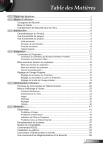
Lien public mis à jour
Le lien public vers votre chat a été mis à jour.











